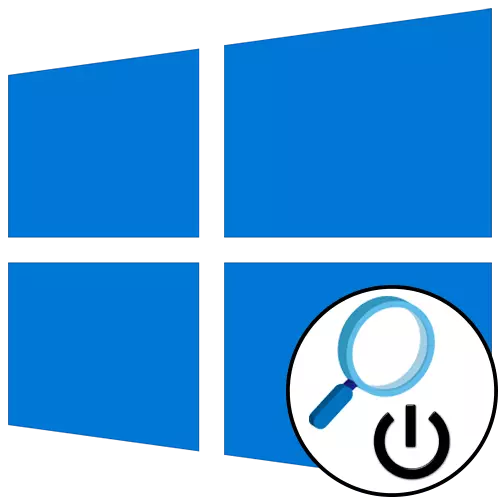
Njia ya 1: kifungo cha kufunga dirisha.
Njia rahisi ya kukataa mkuta wa skrini kwenye Windows 10 - kwa kutumia kifungo cha kufunga kwa njia ya msalaba, ambayo iko upande wa kulia wa jina la loupe. Baada ya kushinikiza, kuongeza katika mfumo wa uendeshaji utazimwa mara moja.
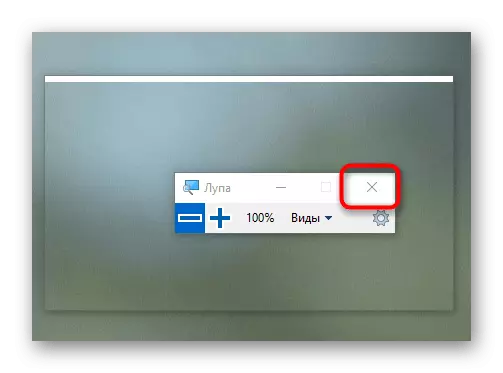
Ikiwa unapata dirisha hili ndogo haifanyi kazi au baada ya kuanzisha upya kompyuta, mkulima anaonekana kwenye skrini tena, nenda kwenye utekelezaji wa mbinu zifuatazo.
Njia ya 2: Kitufe cha Moto
Njia rahisi ya kudhibiti kioo kinachokuza kioo kwa msaada wa funguo za moto ambazo zimewekwa kwa default. Kwa hivyo unaweza kuzima chombo kwa kushikilia mchanganyiko wa Win + ESC, hata hivyo sio rahisi kila wakati, hasa wakati mhubiri anaonekana wakati kikao kipya cha Windows 10 kinapoanza. Njia ya tatu inakuja kwa msaada.Njia ya 3: "Vigezo" menu.
Mipangilio kuu ya magnifier ya skrini inafanywa kupitia sehemu inayofaa katika orodha ya "vigezo", ambapo unaweza kuizima uzinduzi wa moja kwa moja au chagua aina nyingine ya maoni ikiwa inahitajika.
- Ili kufanya hivyo, fungua "Mwanzo" na bofya kwenye icon kwa namna ya gear.
- Katika orodha inayoonekana, nenda kwenye sehemu ya "Vipengele maalum".
- Kupitia jopo la kushoto, nenda kwenye kiwanja cha "Screen Magnifier".
- Bonyeza slider ili kuzima chombo, na kisha uende chini ya dirisha.
- Hakikisha kwamba kuingizwa kwa moja kwa moja kwenye skrini sio kusanidiwa, na pia haifai moja kwa moja dirisha, kwa sababu haikupatikana wakati njia inafanywa 1.
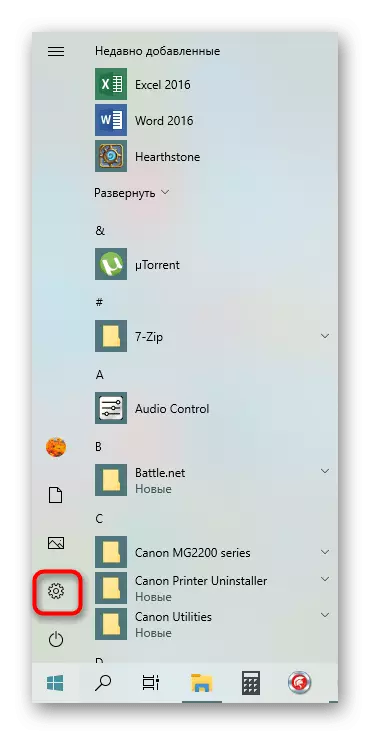
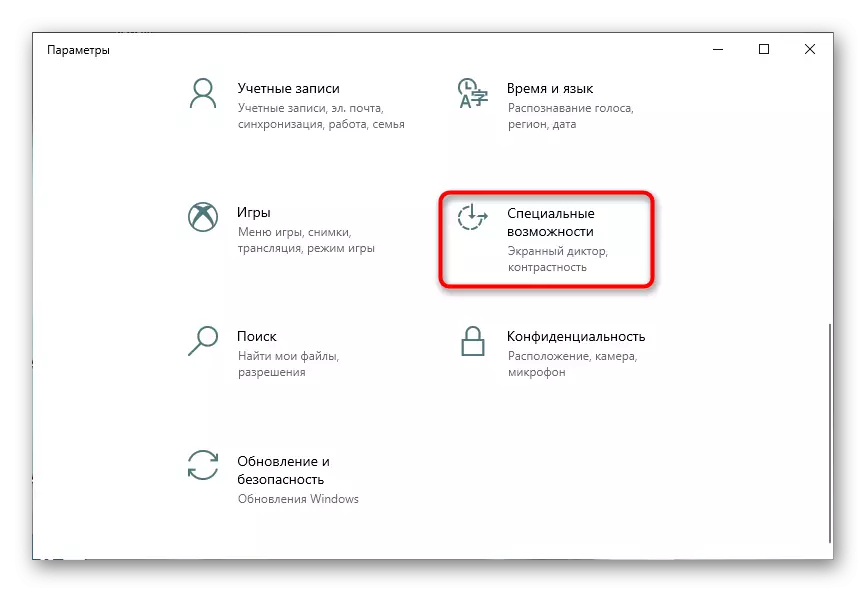
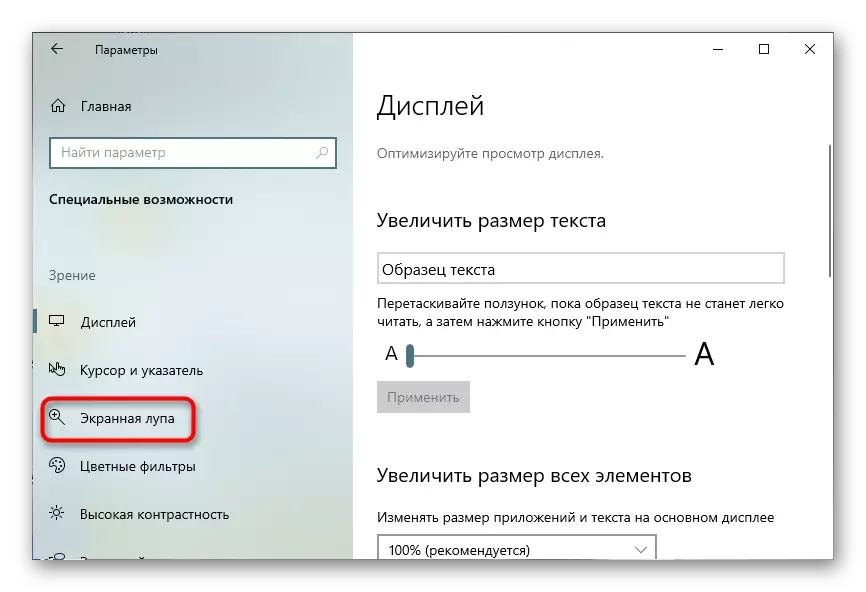


Njia ya 4: Lemaza upatikanaji wa lebo
Chaguo hili sio tu kuzima sugu ya skrini, na inakuwezesha kuweka vikwazo ili uanze na mtumiaji maalum au kikundi.
- Fungua "Mwanzo", Pata Mkulima wa Screen kupitia utafutaji na bonyeza kwenye kumbukumbu kwenye faili ya eneo.
- Baada ya kufungua folda, bofya kwenye orodha ya kulia ya studio.
- Katika orodha ya muktadha inayoonekana, bofya "Mali".
- Kupitia kichupo cha usalama, angalia orodha ya watumiaji kuwasilisha na bonyeza Hariri.
- Andika alama ya mtumiaji wa kushoto na kuweka marufuku ya kusoma, kutekeleza na kuandika faili.
- Ikiwa mtumiaji anayehitajika anakosa katika orodha, utahitaji kubonyeza "Ongeza".
- Wakati wa kuonyesha dirisha jipya, bofya kitufe cha "Advanced" kilichopo upande wa chini.
- Tumia utafutaji wa akaunti.
- Katika orodha, pata mtumiaji muhimu na bofya kifungo cha kushoto cha mouse mara mbili.
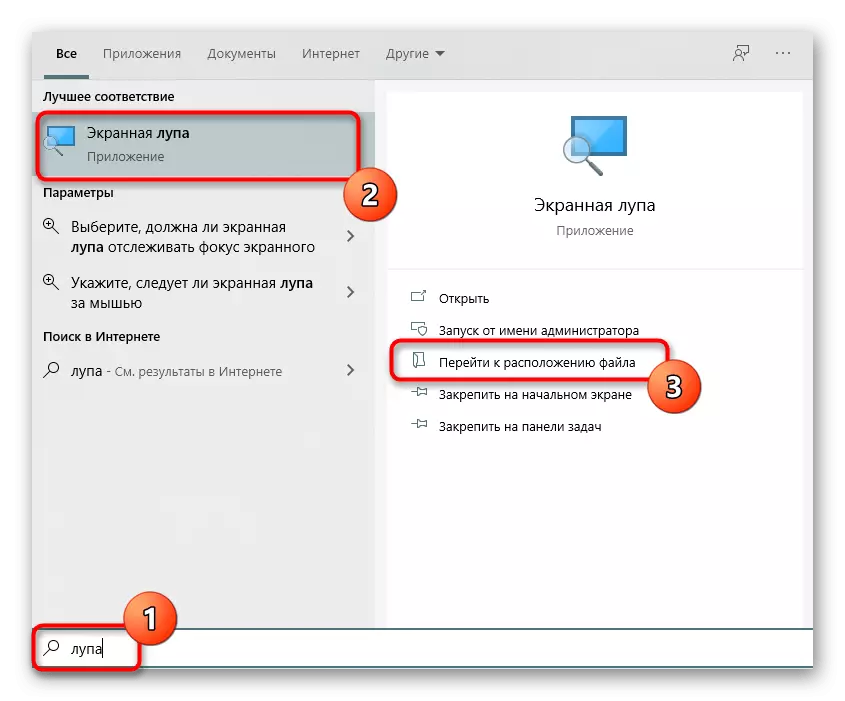


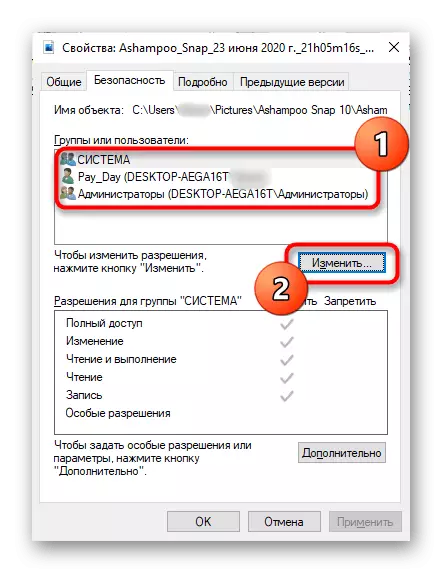
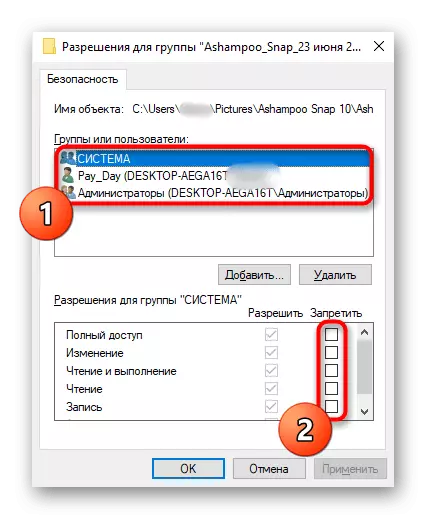
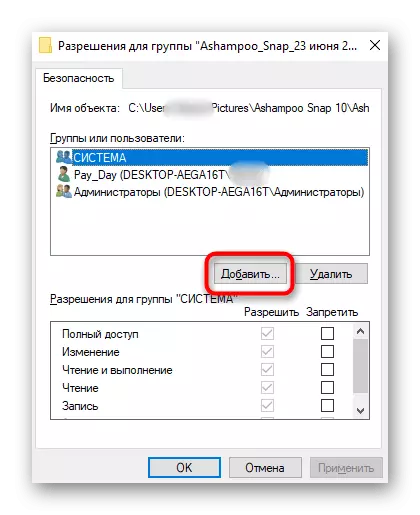
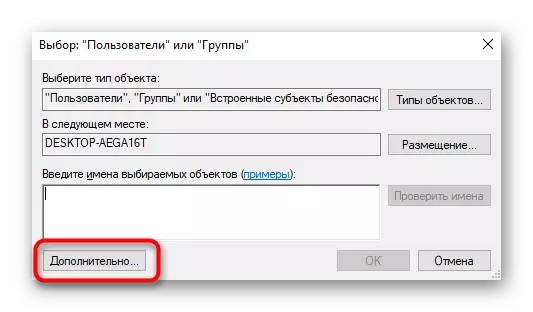
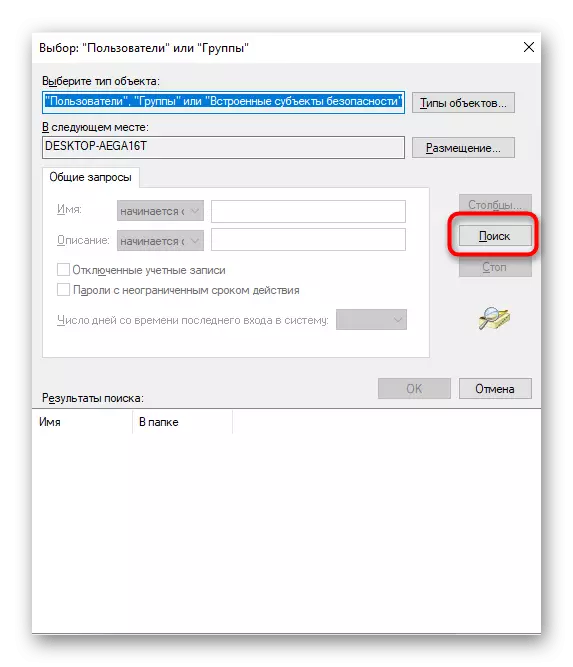
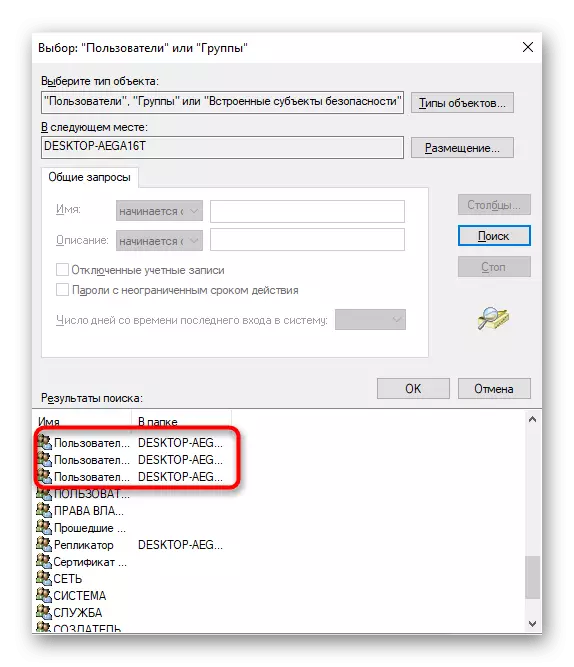
Kwa bahati mbaya, mfano na lock ya studio haifanyi kazi daima kwa sababu inahusishwa na faili inayoweza kutekelezwa. Ikiwa, baada ya kufanya vikwazo, mkuta wa skrini bado umeanza, fuata maelekezo kutoka kwa njia inayofuata, kuibadilisha kwa hii, ambayo tutasema zaidi.
Njia ya 5: Kuzima ufunguo wa moto.
Inajulikana kuwa kiwango cha kawaida cha moto cha moto - + inaweza pia kuwajibika kwa kuzindua keyboard kwenye skrini katika Windows 10, ambayo wakati mwingine husababisha usumbufu wa jamii fulani ya watumiaji. Unaweza kuizima kwa kubadilisha faili inayoweza kutekelezwa, ambayo inatokea kama hii:
- Fungua "Mwanzo" na uendelee "mstari wa amri" kwa niaba ya msimamizi.
- Ingiza A Taown / F C: \ Windows \ System32 \ Amri ya Magnify.exe huko na bonyeza Ingiza.
- Andika na kuamsha cacls ya pili C: \ Windows \ System32 \ Magnify.exe / g Wasimamizi: F, baada ya ambayo unaweza kufunga console.
- Nenda njia ya C: \ Windows \ System32, ambapo unapata faili inayoweza kutekelezwa "kukuza". Sasa unaweza kuchagua moja ya chaguzi mbili. Ya kwanza ni kubadili mali ya faili inayoweza kutekelezwa na ufungaji wa vikwazo kama ilivyoonyeshwa katika njia ya awali, na pili tutachambua sasa.
- Kwa default, ugani wa faili hauonyeshwa kwenye kichwa, kwa hiyo itatakiwa kuingizwa. Fungua jopo la "Explorer" la hiari kwa kubonyeza kitufe cha chini. Baada ya hapo, nenda kwenye tab ya mtazamo na "vigezo".
- Hoja kwa "Tazama" na uondoe sanduku la kuangalia kutoka "Ufafanuzi wa Ficha kwa faili zilizosajiliwa kwa faili zilizosajiliwa".
- Sasa unaweza kutaja jina la "kukuza.exe" kwa kuongeza ugani .Bak mwishoni.
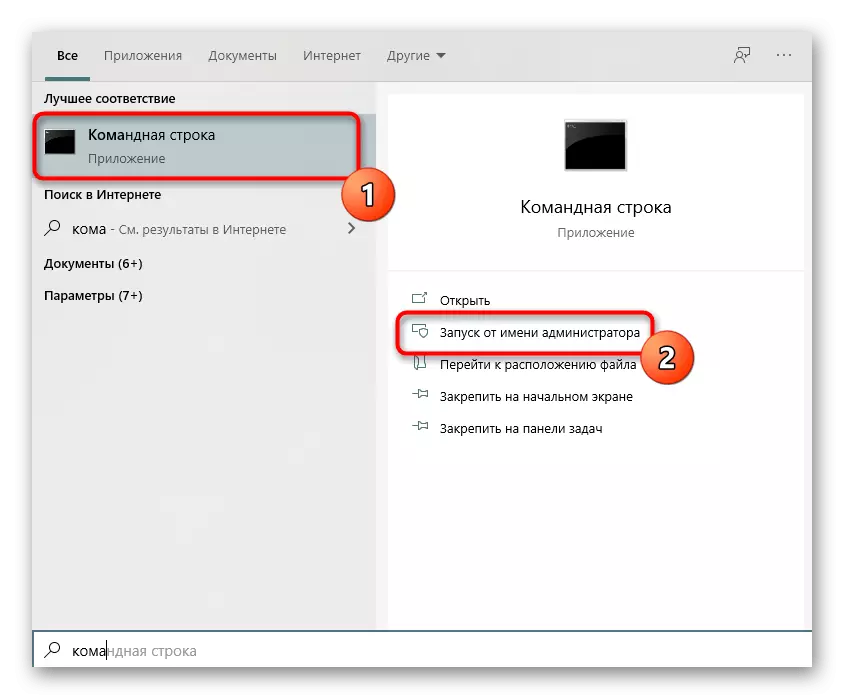

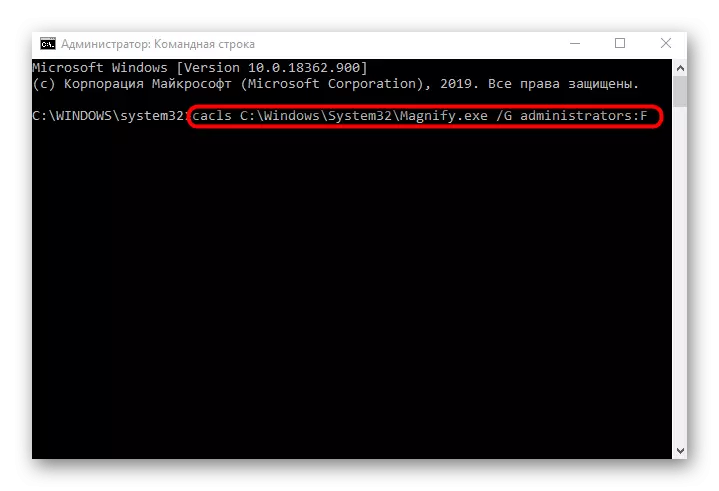
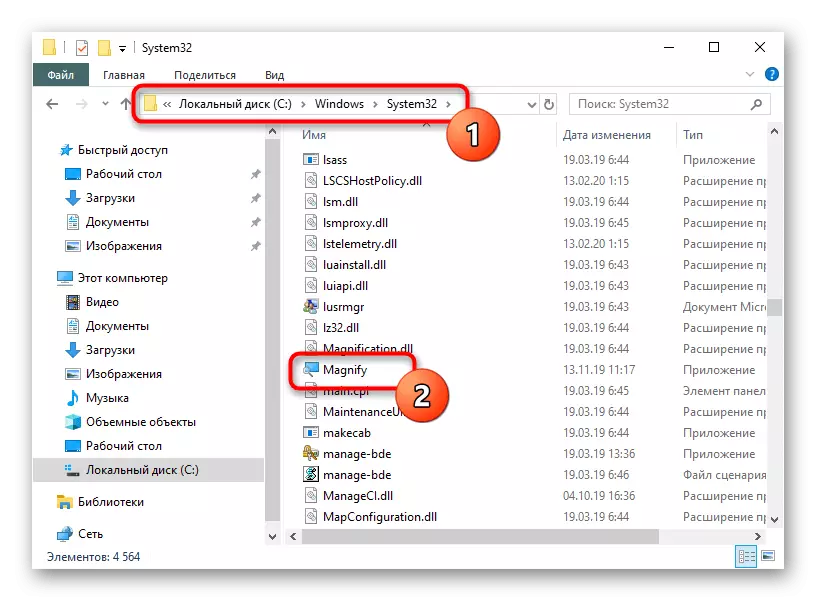
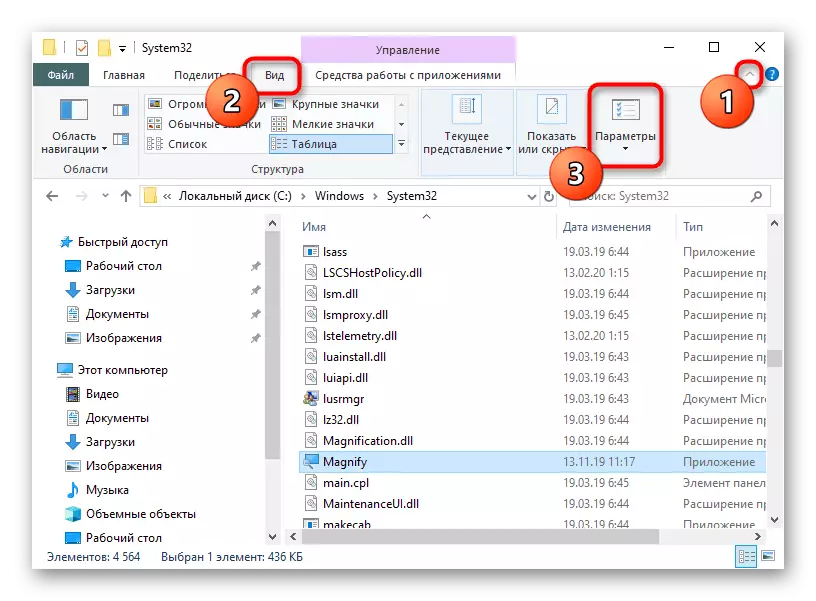
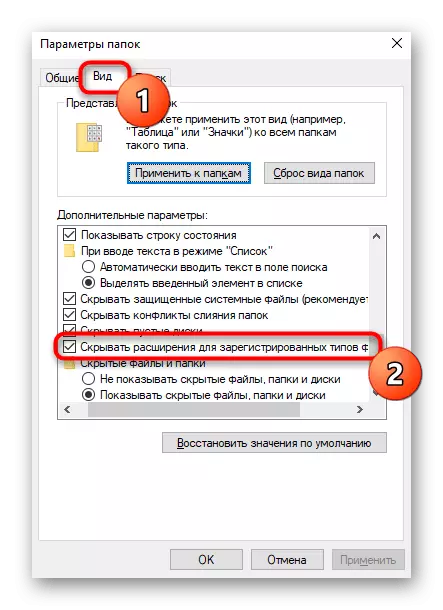
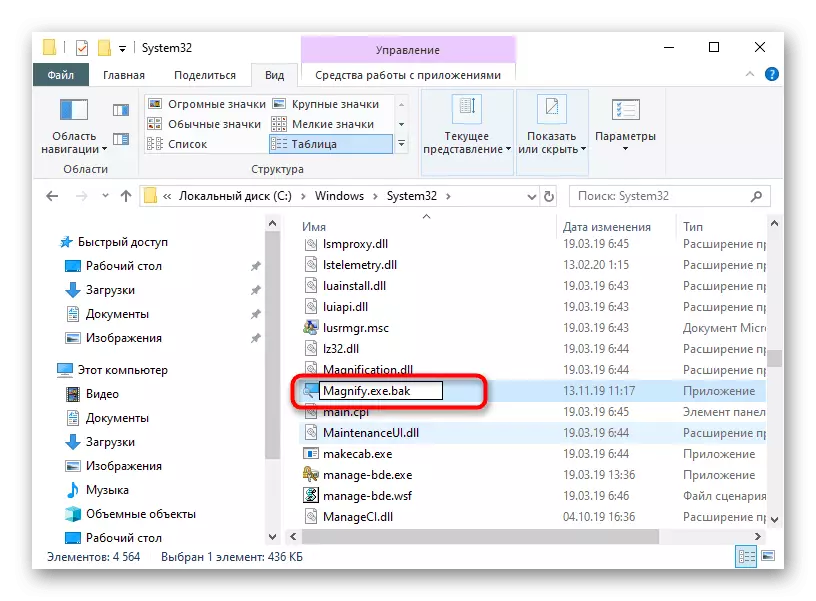
Inabakia tu kuanzisha upya kompyuta, na kisha unaweza kuendelea kuangalia mabadiliko. Ikiwa mtengenezaji wa skrini anahitaji kugeuka, ondoa ugani ulioongezwa au kusoma na kuandika marufuku, kurudi kila kitu kwenye hali ya awali.
